Ak hľadáte najnovšiu verziu ovládače pre tlačiareň HP LaserJet P2055dn , ste na správnom mieste! V tomto príspevku vás prevedieme dvoma spôsobmi stiahnutia aktualizovaných ovládačov.

možnosť 1 – Automaticky (odporúčané) - Toto je najrýchlejšia a najjednoduchšia možnosť. Všetko sa to robí len niekoľkými kliknutiami myšou – jednoduché, aj keď ste počítačový nováčik.
Možnosť 2 – Manuálne – Na aktualizáciu ovládača týmto spôsobom budete potrebovať určité počítačové zručnosti a trpezlivosť, pretože musíte nájsť presne ten správny ovládač online, stiahnuť si ho a nainštalovať krok za krokom.
Možnosť 1 – Automaticky aktualizovať ovládače HP LaserJet P2055dn
Ak nemáte čas, trpezlivosť alebo počítačové zručnosti na manuálnu aktualizáciu ovládača HP LaserJet P2055dn, môžete to urobiť automaticky pomocou Driver Easy.
Vodič Easy automaticky rozpozná váš systém a nájde preň správne ovládače. Nemusíte presne vedieť, na akom systéme váš počítač beží, nemusíte riskovať stiahnutie a inštaláciu nesprávneho ovládača a nemusíte sa báť, že sa pri inštalácii pomýlite. Driver Easy sa o všetko postará.
Ovládače môžete aktualizovať automaticky pomocou bezplatnej alebo profesionálnej verzie Driver Easy. Ale s verziou Pro to trvá len 2 kliknutia (a získate plnú podporu a 30-dňovú záruku vrátenia peňazí):
1) Stiahnuť ▼ a nainštalujte Driver Easy.
2) Spustite Driver Easy a kliknite na Skenovanie teraz tlačidlo. Driver Easy potom prehľadá váš počítač a zistí všetky problémové ovládače.
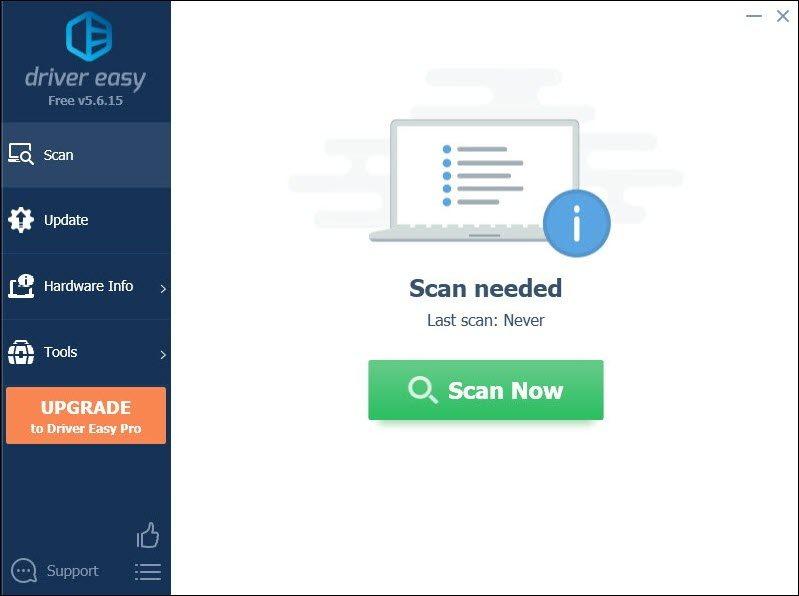
3) Kliknite na Aktualizovať tlačidlo vedľa ovládača HP LaserJet P2055dn automaticky stiahne správnu verziu tohto ovládača, potom ho môžete nainštalovať manuálne (môžete to urobiť s BEZPLATNOU verziou).
Alebo kliknite Aktualizovať všetko automaticky stiahnuť a nainštalovať správnu verziu všetkých ovládačov, ktoré vo vašom systéme chýbajú alebo sú zastarané. (To si vyžaduje Verzia Pro ktorý prichádza s plnou podporou a 30-dňovou zárukou vrátenia peňazí. Po kliknutí na tlačidlo Aktualizovať všetko sa zobrazí výzva na inováciu.)
Ak potrebujete pomoc, kontaktujte Tím podpory Driver Easy pri support@letmeknow.ch .Možnosť 2 – Manuálne stiahnite a nainštalujte ovládače HP LaserJet P2055dn
Môžete tiež vyhľadať najnovší správny ovládač pre vašu tlačiareň a stiahnuť a nainštalovať ho krok za krokom. Ale je to dosť časovo náročné a náchylné na chyby.
1) Prejdite na Prevzatie softvéru a ovládačov HP stránku.
Webová lokalita HP automaticky zistí váš operačný systém. Niekedy to však nejde alebo si chcete stiahnuť ovládač pre iný počítač s iným operačným systémom a verziami. Ak je to tak, musíte vykonať kroky 2 a 3 a zmeniť iný operačný systém. Ak zistil presný operačný systém, ktorý používate, alebo je to ten, ktorý hľadáte, môžete prejsť na krok 4 .
2) Kliknite Vyberte iný OS .

3) Kliknite na Šípka dole a vyberte ten, ktorý zodpovedá vášmu operačnému systému a verzii. Potom kliknite Zmeniť .

4) Vyberte požadovaný ovládač tlačiarne.
5) Vyberte model tlačiarne zo zoznamu výsledkov vyhľadávania a kliknite Stiahnuť ▼ na stiahnutie ovládača tlačiarne.
Poznámka: Snímka obrazovky uvedená nižšie je pre Windows 10 (64-bit), pre ostatné verzie sú výsledky odlišné.
Poznámka: Softvérový univerzálny tlačový ovládač (1) je určená správcom tlače na inštaláciu, nasadenie, konfiguráciu a správu univerzálneho tlačového ovládača HP. Možno to nebudete potrebovať, ak nepotrebujete tieto nástroje.

6) Po stiahnutí správneho ovládača dvakrát kliknite na .exe súbor spustite nastavenie ovládača a nainštalujte ho podľa pokynov na obrazovke.
Tipy
Inštalačné súbory pod Ovládač – univerzálny tlačový ovládač pre spravované služby (2) a Ovládač – univerzálny tlačový ovládač (3) sú doslova rovnaké. Jediný rozdiel je v tom, že na stiahnutie ovládača musíte použiť pripojenie USB pre tlačiarne pripojené cez USB .
Pre systém Windows vám spoločnosť HP poskytuje na výber aj univerzálny tlačový ovládač pre systém Windows PCL6 a PostScript. Možno vás teda zaujíma, ktorý z nich vám najviac vyhovuje.
Aby ste mohli nainštalovať správny ovládač, musíte poznať drobné rozdiely medzi PCL6 a PostScript.
| Vodič | Popis |
| Univerzálny tlačový ovládač HP pre systém Windows PCL6 | Dostupné pre väčšinu tlačiarní HP; Odporúča sa pre tlač vo všetkých prostrediach Windows. |
| Univerzálny tlačový ovládač HP pre systém Windows PostScript | Dostupné pre niektoré tlačiarne HP; Odporúča sa pre graficky náročné aplikácie, ako je Adobe; Ak chcete použiť tento ovládač, tlačiareň musí mať možnosť tlače PS . |
Dúfajme, že vám tento príspevok pomôže stiahnuť a nainštalovať najnovšie ovládače HP LaserJet P2055dn! Ak máte nejaké nápady alebo otázky, neváhajte zanechať komentár nižšie.

![[VYRIEŠENÉ] Chýba ovládač touchpadu | 6 osvedčených opráv](https://letmeknow.ch/img/knowledge/93/touchpad-driver-missing-6-proved-fixes.jpg)




